Access:フォームフィルタをクエリで保存する方法と実行方法
フォームフィルタをクエリとして保存すれば、設定なしで繰り返し実行できます。
 Homeへ
Homeへ  Accessテーブルへ
Accessテーブルへ|
フォームフィルタの設定をクエリとして保存できます。 保存しておけば、クエリ単独としても利用できますし、読み出せばフォームフィルタとして再利用できます。 Accessに詳しくない人でも、簡単に実行できるようにできる便利な機能です。 例えば5月に取引があった会社名や、5万円以上購入した顧客名を表示させるなどがクリックするだけで表示できます。 ここではクエリの作成手順と実行方法を画像で解説しています。 関連する「テキストフィルター・フォームフィルターの解除方法」を参照してください。 |
■ フォームフィルタをクエリで保存し実行する
フォームフィルタをクエリで保存する方法
「注文請負」のテーブルを使用します。
フォームフィルターを設定した状態で、リボンの「ホーム」-「高度なフィルター - オプション」をクリックし、「クエリとして保存」をクリックします。
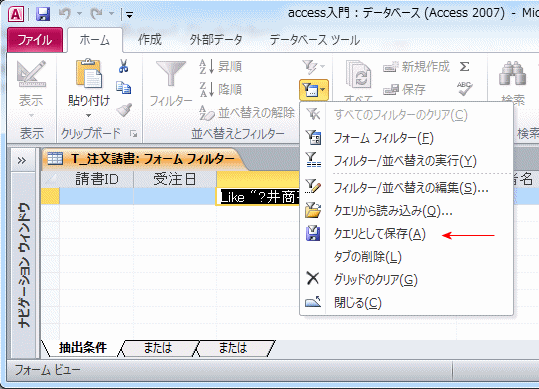
「クエリとして保存」のダイアログボックスが開くので、クエリ名を入力します。
ここでは、「Q_注文請負」と名づけました。「OK」ボタンをクリックし完了です。
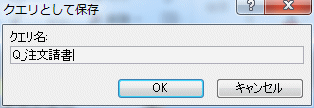
作成したクエリを実行する
ナビゲーションウィンドウのクエリに先ほど登録した名前が表示されています。
この名前を選択しクリックすると実行できます。
再度設定画面を開くには、リボンの「ホーム」-「高度なフィルター - オプション」をクリックし、メニューの「クエリから読み込み」を実行します。
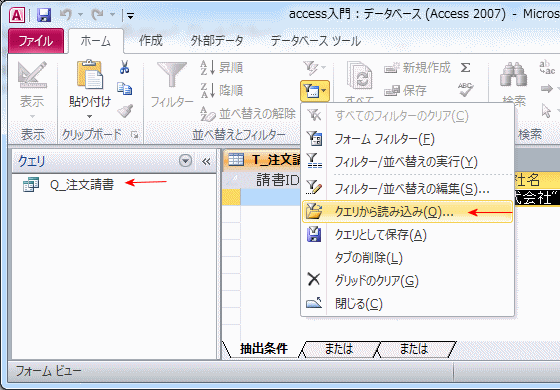
 Homeへ
Homeへ  Accessテーブルへ
AccessテーブルへCopyright(C) FeedSoft